Cómo poner un fondo de pantalla diferente para cada monitor en Windows 11

Depositphotos
- Con Windows 10 y Windows 11, puedes personalizar tu escritorio con fondos de pantalla diferentes para cada uno de tus monitores.
- Así podrás crear un ambiente más variado y acorde a tus gustos. Te contamos dos formas fáciles de hacerlo.
- Fondos de pantalla para el PC por resoluciones: HD, Full HD y 4K.
Si tienes varios monitores conectados a tu ordenador, es posible que quieras personalizarlos con fondos de pantalla diferentes. Además, puedes elegir entre usar las opciones que te ofrece el sistema operativo o instalar aplicaciones de terceros, que te dan más posibilidades de personalización.
Aunque establecer fondos en un monitor puede ser sencillo, repetir el mismo proceso en dos o más monitores puede que no sea una tarea fácil para muchos, pero tampoco es tan complicado como parece.
Si quieres personalizar tu escritorio con fondos de pantalla diferentes para cada uno de tus monitores, tienes dos opciones sencillas que te mostraremos a continuación. Una es utilizar la configuración de personalización de Windows 11, donde podrás elegir una imagen para cada monitor con un simple clic derecho.
La otra es a través del viejo menú de fondos de pantalla, donde podrás ajustar el tamaño, la posición y la rotación de las imágenes.
Método 1: Configuración de personalización
- Abre el menú Inicio y selecciona Configuración.
- En la ventana elige Personalización y después en Fondo.
- En la sección Personalizar el fondo, haz clic con el botón derecho del ratón sobre la imagen de fondo que deseas establecer en un monitor específico.
- Ahora, en el menú contextual, selecciona Establecer para monitor 1, Establecer para monitor 2, o cualquier otro monitor que tengas conectado a tu ordenador con Windows 11. Además, este procedimiento aplica también para los escritorios virtuales.
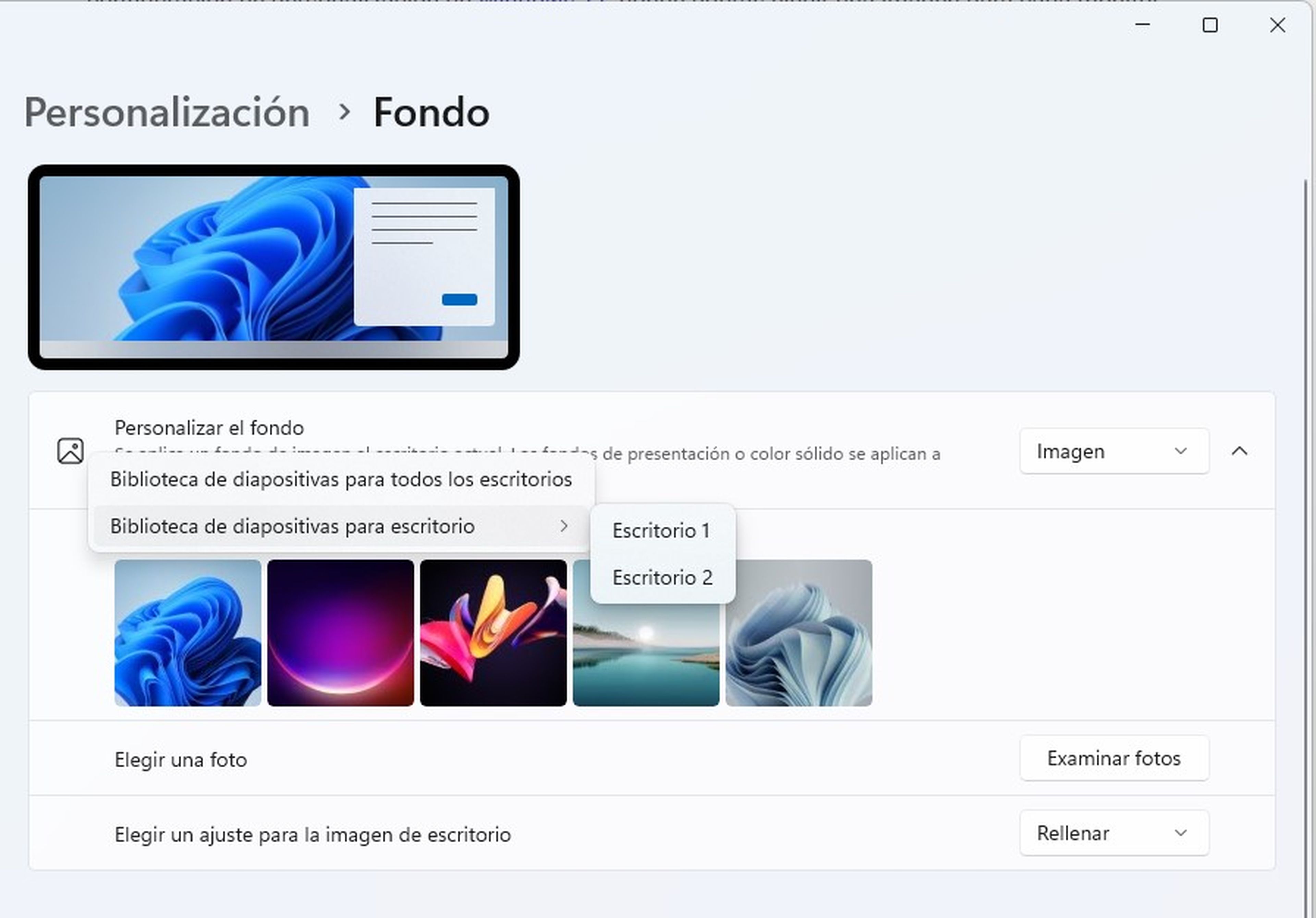
Método 2: Menú de personalización (Solo Windows 10)
Si quieres tener más opciones para ajustar los fondos de pantalla de tus monitores, puedes recurrir al método clásico, es decir, al antiguo menú de personalización en ordenadores con Windows 10.
Sigue estos pasos:
- Presiona las teclas Windows + R para abrir el cuadro de diálogo Ejecutar.
- Escribe: control /name Microsoft.Personalization /page pageWallpaper y pulsa Enter.
- Esto abrirá el antiguo menú de selección de fondos de pantalla disponible en Windows 10.
- En la sección Fondo, haz clic en el botón Examinar.
- Navega a la carpeta que contiene los fondos de pantalla que quieres usar, selecciona una imagen y haz clic derecho sobre ella.
- En el menú contextual, selecciona el monitor al que quieres asignarla.
Si buscas opciones más avanzadas y amigables, existen aplicaciones de terceros que te permiten personalizar fondos de pantalla en múltiples monitores de manera más intuitiva. Por ejemplo, DisplayFusion o Lively Wallpaper son algunas de las más populares en Microsoft Store y te permiten crear collage, animaciones, efectos y mucho más.
Si quieres personalizar tu escritorio con fondos de pantalla diferentes para cada uno de tus monitores y escritorios virtuales, tienes a tu disposición dos métodos sencillos de llevar a cabo. Ya sea a través de la aplicación de configuración o utilizando métodos más avanzados.
Otros artículos interesantes:
Descubre más sobre Juan Manuel Delgado, autor/a de este artículo.
Conoce cómo trabajamos en Computerhoy.


